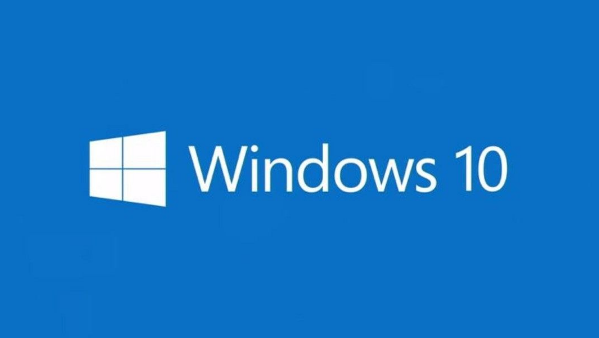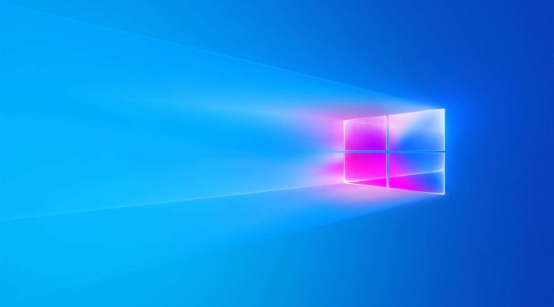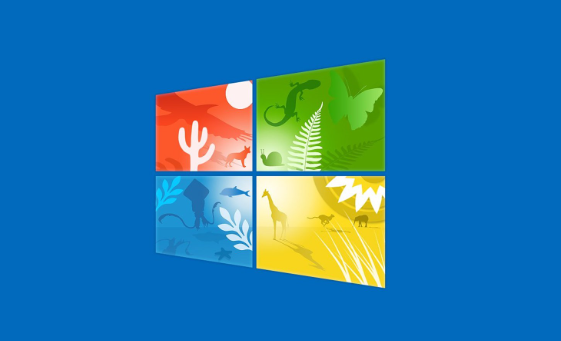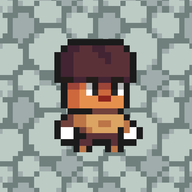win10字体模糊发虚不清晰怎么调整
发布时间:2023-04-11 10:42:27来源:pi7手游网作者:匿名
电脑遇到字体模糊的情况,不知道怎么处理这个情况,windows10字体很模糊发虚如何设置的,电脑字体模糊不清晰在哪里设置清晰,怎么恢复电脑的字体清晰度?小编给大家带来这次的详细内容介绍,有兴趣的用户快来了解下吧!
WIN10相关推荐:

win10字体模糊发虚不清晰怎么调整

方法一
1.鼠标右键桌面的空白地方,选择“显示设置”;
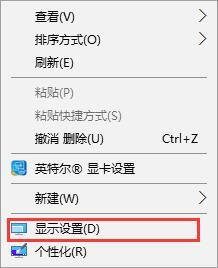
2.然后在“显示”一栏中,将“缩放与布局”改成100(推荐)。然后点击下方的“高级缩放设置”;
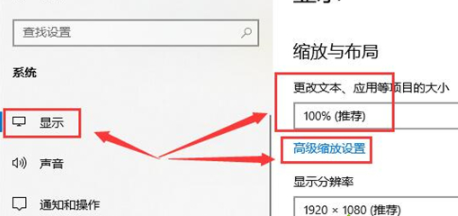
3.进入高级缩放设置后,把这个“允许Windows尝试修复应用,使其不模糊”,给打开;

4.分辨率一定要设置成“1920X1080”的,或者是系统推荐的。
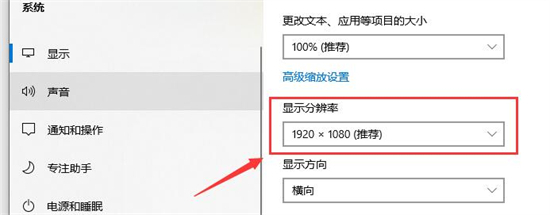
方法二
1.找到“此电脑”,然后鼠标右键,选择“属性”;
2.然后在打开的界面中,点击这个“更改设置”;

3.且换到高级界面,然后在性能这一栏,选择“设置”;
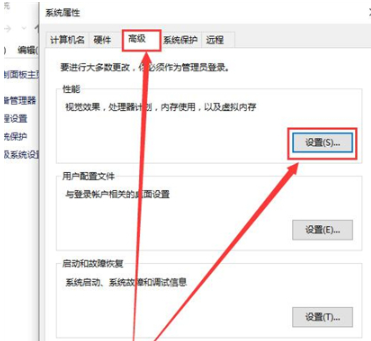
4.然后勾选上“调整为最佳性能”,然后点击应用,就行了。
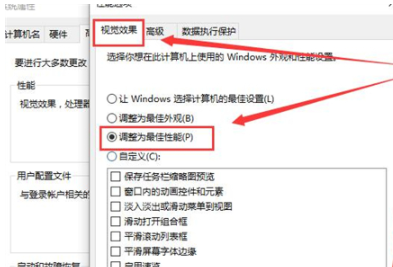
方法三
1.电脑鼠标右键桌面上空白,随后选择“显示设置”;
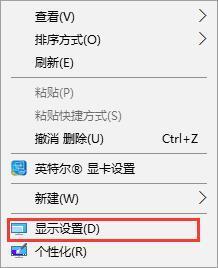
2.随后在“显示”一栏中,点一下“高級显示设置;
3.滑到最下边,点一下“文本和别的新项目大小的调整的高級选项;
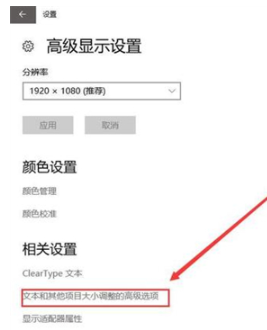
4.选择“设置自定义缩放等级级别”;
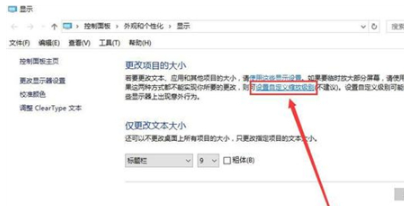
5.随后将这一百分数调整为“100%”,并点一下“确定”;
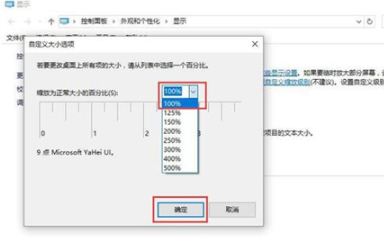
6.随后点一下“应用”-“马上注销”,就可以了。
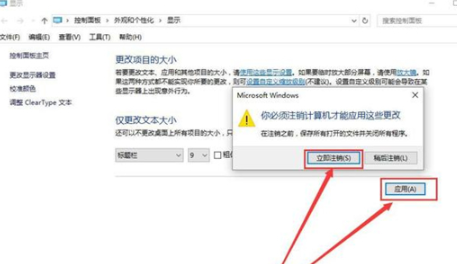
方法四
1.这个方法是针对单独应用字体不清晰的,这里以网易云音乐为例,鼠标右键该软件,选择“属性”;
2.然后切换到兼容性一栏中,勾选“高DPI设置时禁用显示缩放”,就能够解决了。
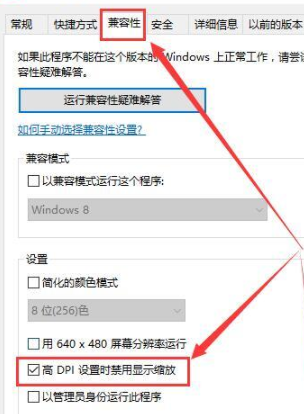
以上就是小编带来的关于win10字体模糊发虚不清晰怎么调整的介绍,大家快去实际操作一下吧!每日获得最新的资讯和热门教程,尽在佩琪手游网。
注:文中插图与内容无关,图片来自网络,如有侵权联系删除。
上一篇:win10文本缩放比例怎么设置
下一篇:win10点搜索栏没反应怎么解决
相关推荐
找不到合适的办公管理软件?专注于企业办公管理的软件有什么?员工与公司的关系是各个行业达成效益的很重要的因素,怎么及时的处理员工对公司的反馈呢?pi7小编来为大家推荐一些非常简便易用的办公管理软件app,这些软件的办公功能都十分齐全,能够满足大家的日常办公需求哟,需要的朋友可以来下载体验一下。
- 热门教程
- 最新教程
-
01

妖精动漫登录入口:精彩动漫世界等你来 2024-10-25
-
02

IOS6 降级 5.1.1 教程,让你升级无后顾之忧,畅玩苹果系统 2024-10-24
-
03

大牛影库存集:网友热议其影片质量与多样性,影迷们纷纷表示赞赏与期待 2024-10-24
-
04

苹果手机怎么开启锁屏双时区功能 2024-09-19
-
05

360安全卫士关机修复怎么关 2024-09-19
-
06

华为手机怎么设置翻页效果 2024-09-19
-
07

快手极速版指纹验证怎么设置 2024-08-28
-
08

喵喵记账怎么导入账单 2024-08-12
-
09

掌上12333社保怎么认证 2024-08-12
-
010

掌上12333怎么申领社保卡 2024-08-12